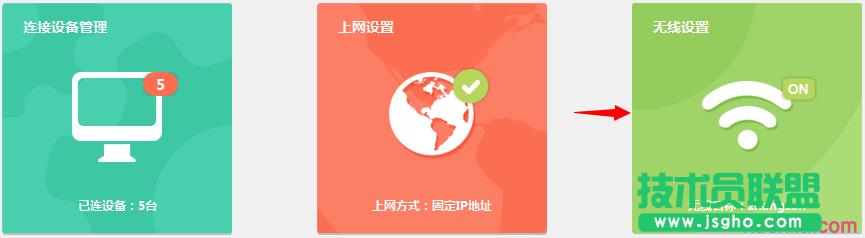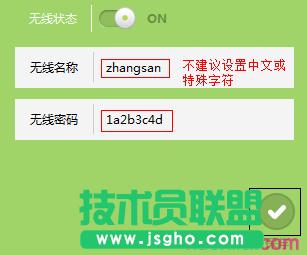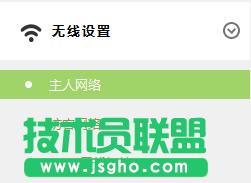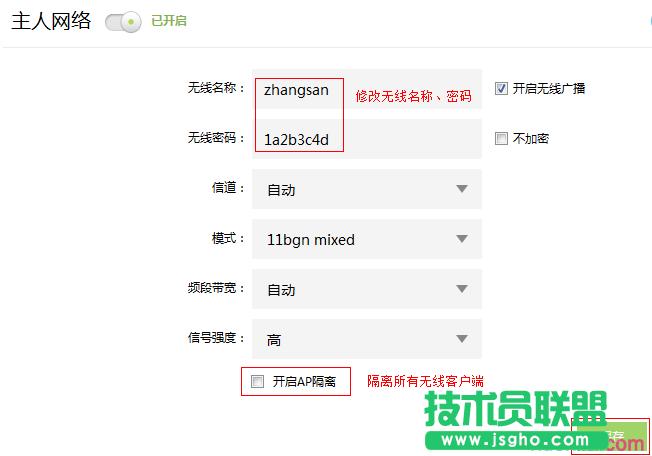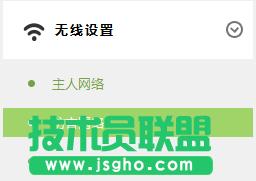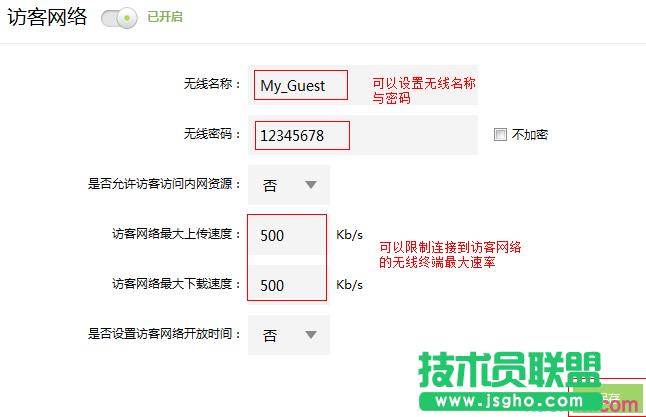tp842+路由器如何设置管理wifi
发布时间:2022-07-16 文章来源:xp下载站 浏览:
|
网络技术是从1990年代中期发展起来的新技术,它把互联网上分散的资源融为有机整体,实现资源的全面共享和有机协作,使人们能够透明地使用资源的整体能力并按需获取信息。资源包括高性能计算机、存储资源、数据资源、信息资源、知识资源、专家资源、大型数据库、网络、传感器等。 当前的互联网只限于信息共享,网络则被认为是互联网发展的第三阶段。 tp842+管理wifi第一步、主人网络设置 如果您只需要修改当前路由器的无线名称和密码,按照如下进行设置 登录管理界面,在常用设置中点击 无线设置,如下图。
修改无线名称以及无线密码,点击 保存,设置立即生效。如下图。
1、进入无线设置 点击高级设置,进入设置界面,如下图。 点击 无线设置 >> 主人网络,如下图。
2、主人无线网络设置 此处可以修改无线名称、密码,也可以设置无线信道、信号强度。 注意:AP隔离开启后,所有的无线客户端相互之间无法访问。
tp842+路由器设置管理wifi第二步、访客网络设置 1、点击 无线设置 >> 访客网络,如下图。
访客网络:提供给客人使用的无线网络,可以设置该无线网络的权限、速率、开放时间等。 2、开启访客网络 3、设置访客网络 可以修改访客网络的名称、加密,也可以设置访客网络访问内部网络的权限,设置访客网络终端的最大速率限制。 访客网络开放时间可以依据实际需求设置。如下图。
至此,无线设置完成,可以在 常用设置 >> 连接设备管理 中管理连接到访客网络的设备,如下图。
网络的神奇作用吸引着越来越多的用户加入其中,正因如此,网络的承受能力也面临着越来越严峻的考验―从硬件上、软件上、所用标准上......,各项技术都需要适时应势,对应发展,这正是网络迅速走向进步的催化剂。 |
相关文章
上一篇:tp路由器wps按钮如何运用
下一篇:处理无线信号死角要选什么路由器?
本类教程排行
系统热门教程
本热门系统总排行